高德地圖怎麼新增店舖位置_高德地圖上傳新地點位置方法介紹
- 王林轉載
- 2024-04-01 17:43:35812瀏覽
近日,高德地圖更新了最新版本,新增了不少商舖位置信息,讓用戶在出行中更便捷。但不少用戶還不知道如何查看新增的商店位置信息,接下來,php小編子墨為大家介紹高德地圖新增店舖位置的查看方法。 首先,需要打開高德地圖,並進入地圖頁。接著,點擊左下方的搜尋按鈕,在搜尋框內輸入你需要尋找的店鋪名稱或關鍵字,並點擊搜尋。搜尋結果頁面會列出周圍相關的店鋪信息,這時,用戶只需根據頁面提示,點擊"顯示更多"按鈕即可查看周邊新增的商舖位置信息。在這裡,大家可以查看到店鋪位置、營業時間等詳細信息,方便用戶在出行中選擇商店和優惠活動。
1、開啟高德地圖,點選右上角設定圖示。
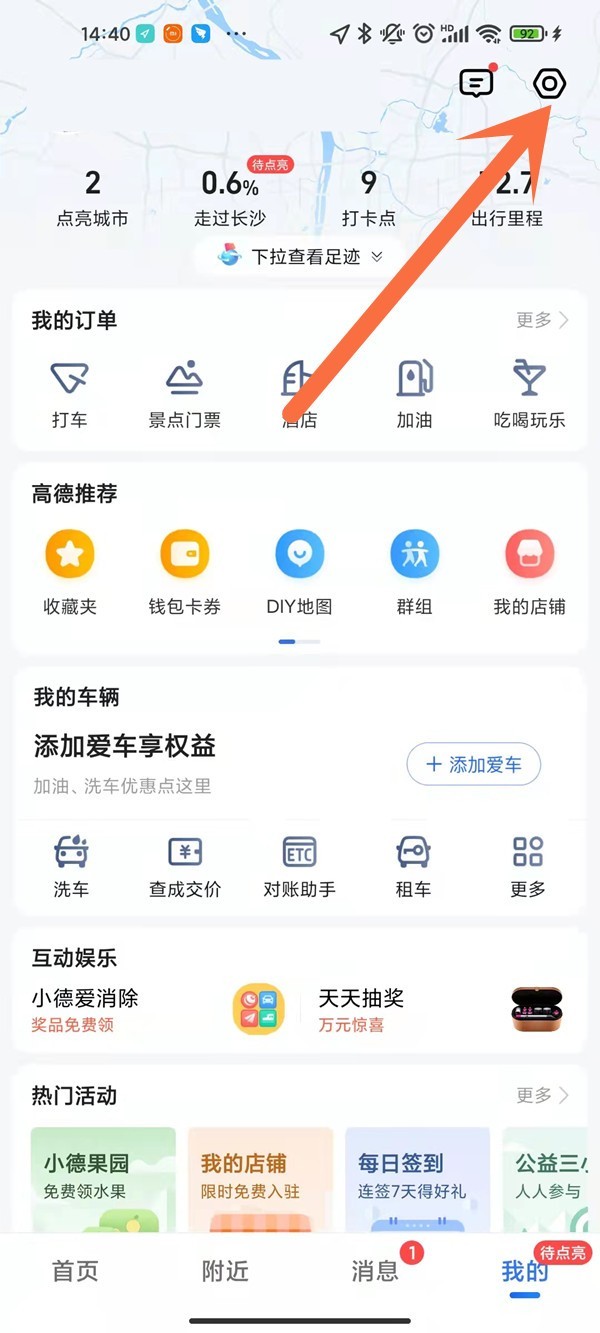
2、點選我的回饋。
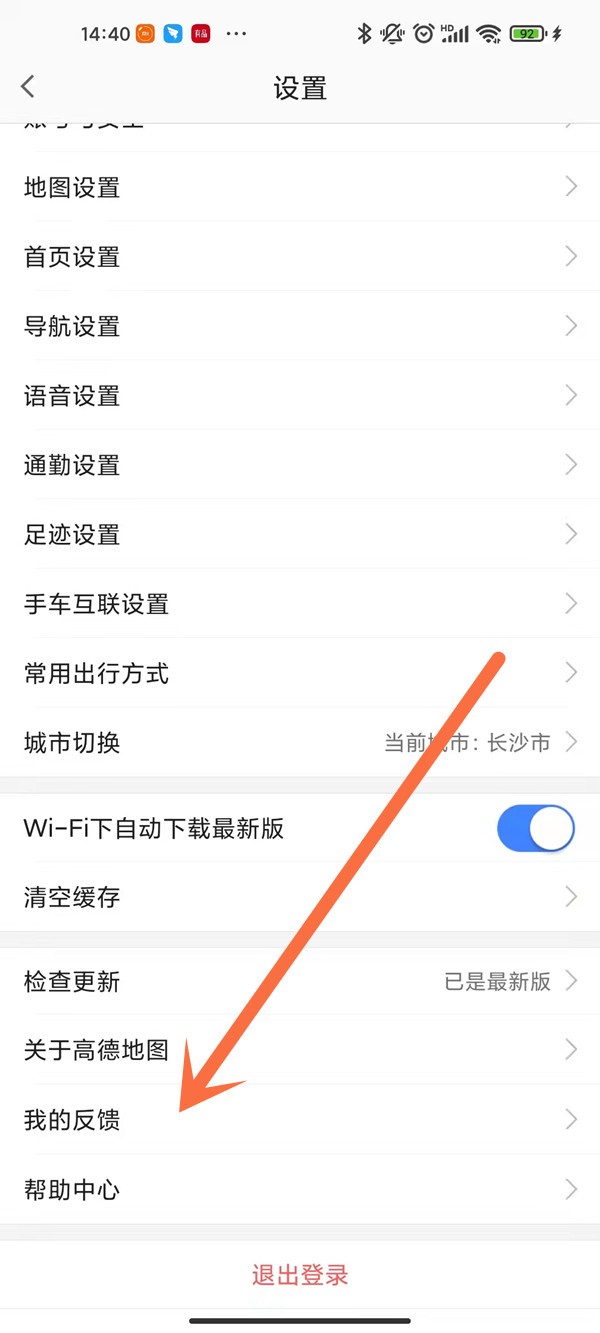
3、點選我要回饋。
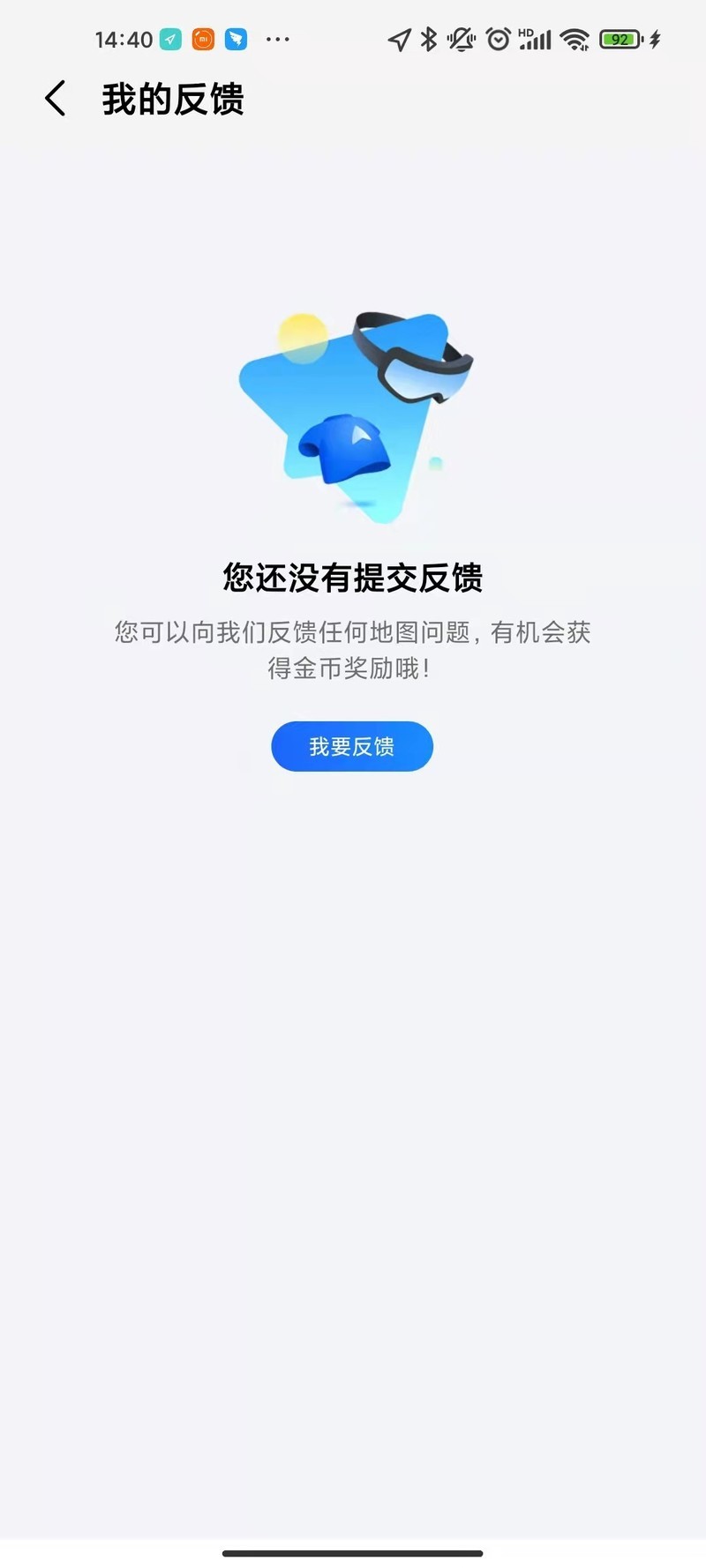
4、點選新增地點。
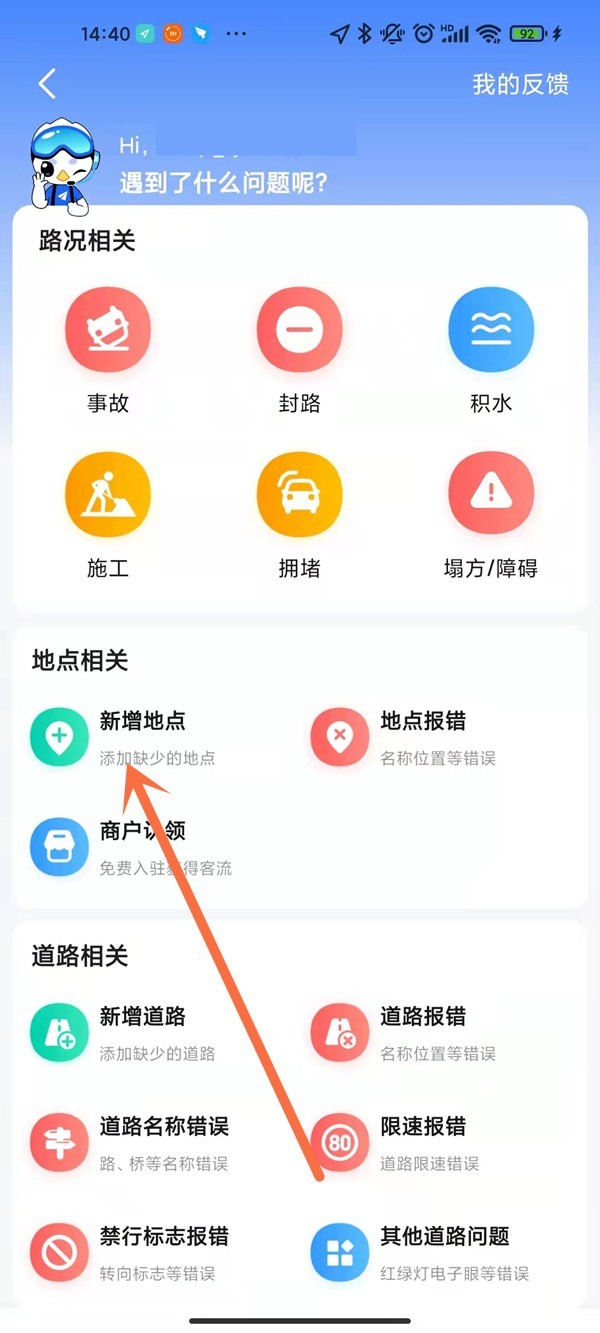
5、填寫好信息,編輯好地圖位置,點擊提交。
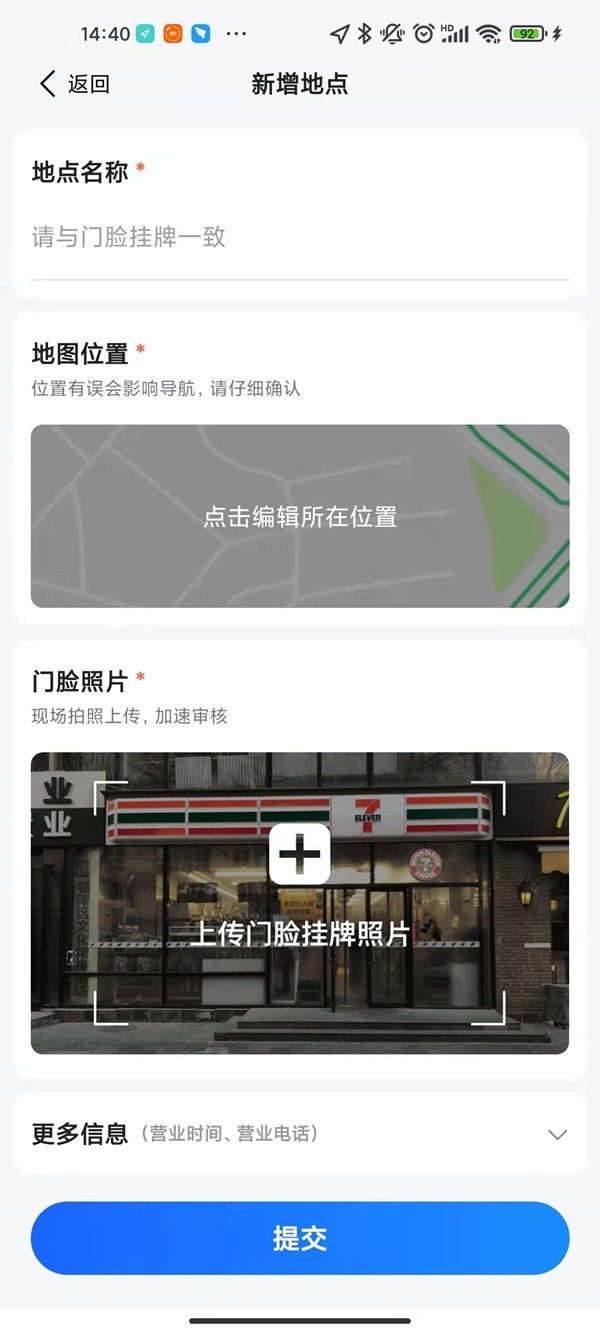 #
#
以上是高德地圖怎麼新增店舖位置_高德地圖上傳新地點位置方法介紹的詳細內容。更多資訊請關注PHP中文網其他相關文章!
陳述:
本文轉載於:zol.com.cn。如有侵權,請聯絡admin@php.cn刪除
上一篇:UC瀏覽器極速版退出帳號怎麼操作下一篇:UC瀏覽器極速版退出帳號怎麼操作

